Hướng dẫn cách lưu trang web thành file PDF trên điện thoại và máy tính siêu đơn giản
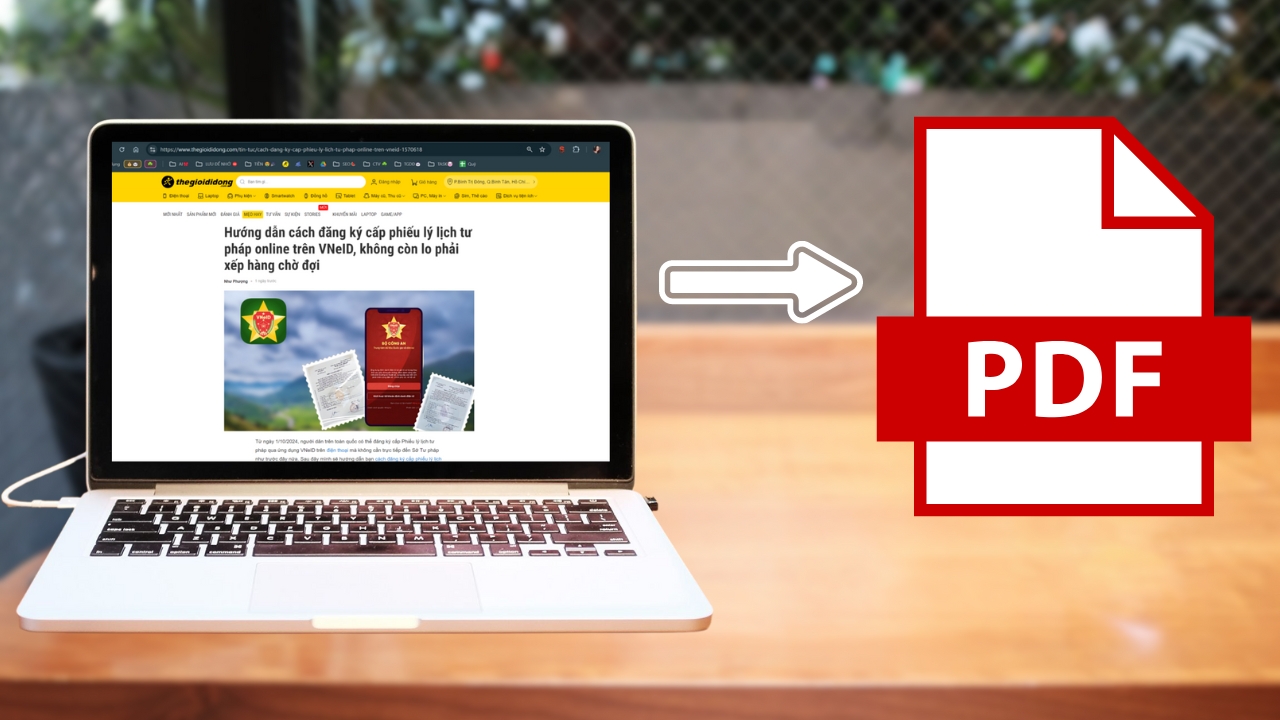
Hiện nay việc lưu trữ thông tin trực tuyến trở nên ngày càng quan trọng, đặc biệt là khi chúng ta cần truy cập nội dung từ các trang web để sử dụng tài liệu trên điện thoại, máy tính mà không có kết nối mạng. Một trong những cách tiện lợi và hiệu quả để làm điều này là lưu trang web thành file PDF. Phương pháp này không chỉ giúp giữ nguyên bố cục và nội dung của trang web mà còn dễ dàng chia sẻ và đọc lại trên nhiều thiết bị khác nhau. Trong bài viết này, mình sẽ hướng dẫn bạn cách lưu trang web thành file PDF siêu đơn giản nha.
1. Cách lưu trang web thành file PDF trên điện thoại
Lưu trang web thành file PDF là quá trình chuyển đổi toàn bộ hoặc một phần nội dung của một trang web trên internet thành một tệp tin có định dạng PDF. Tệp tin PDF này có thể được lưu trữ, in ấn hoặc chia sẻ mà không cần kết nối internet.

Có rất nhiều cách để có thể lưu website thành file PDF, nhưng cách đơn giản nhất thì bạn thực hiện theo các bước sau:
Bước 1: Bạn hãy truy vập vào ứng dụng trình duyệt Google Chrome trên điện thoại của mình > Mở trang web mà bạn muốn lưu dưới dạng file PDF lên > Nhấn vào biểu tượng dấu 3 chấm nằm dọc phía trên cùng bên phải màn hình > Chọn vào mục Chia sẻ.
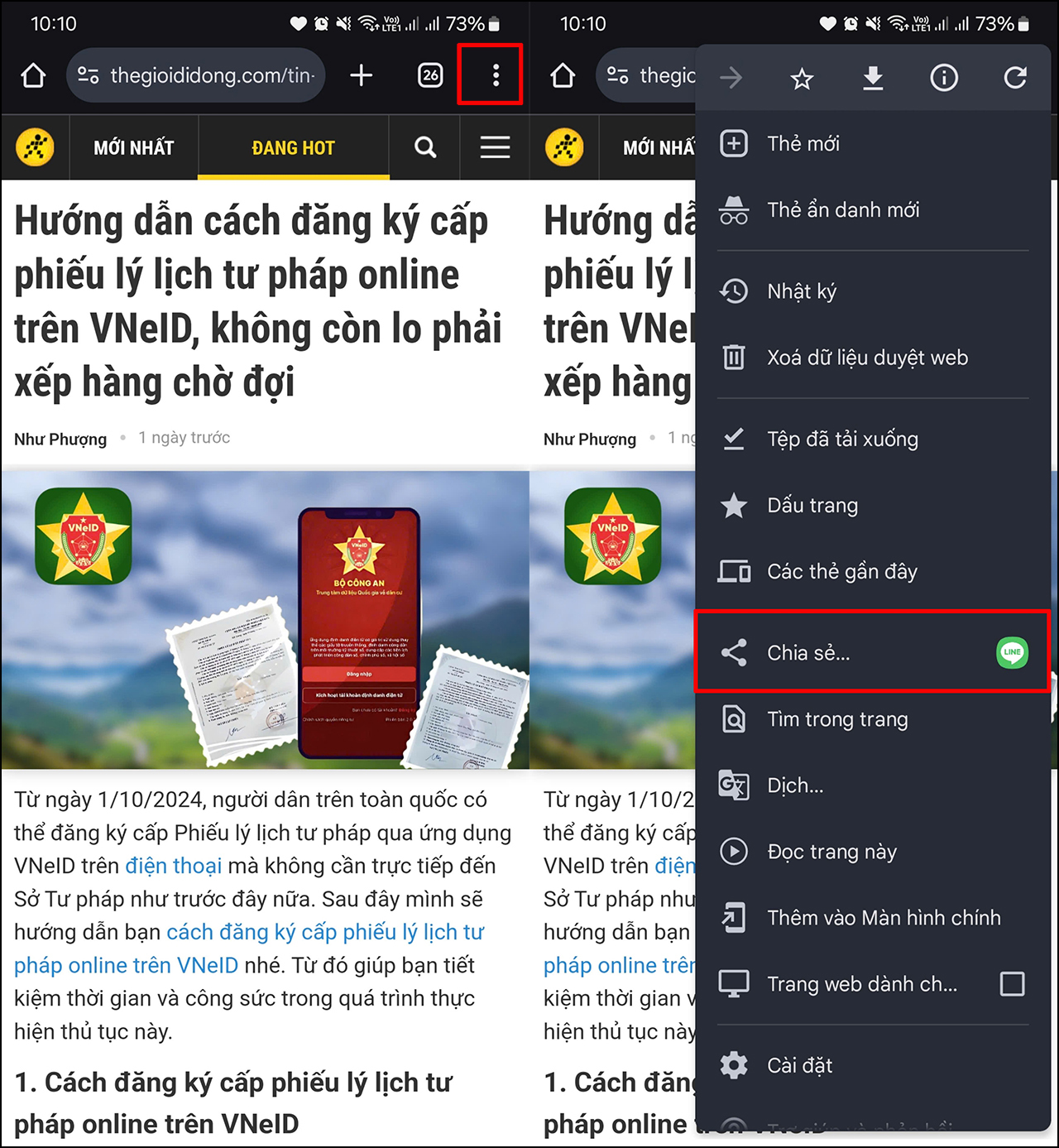
Bước 2: Ngay tại mục chia sẻ, bạn hãy chọn vào mục In > Chọn tiếp vào mục Chọn máy tin để tiến hành chuyển đổi sang file PDF.
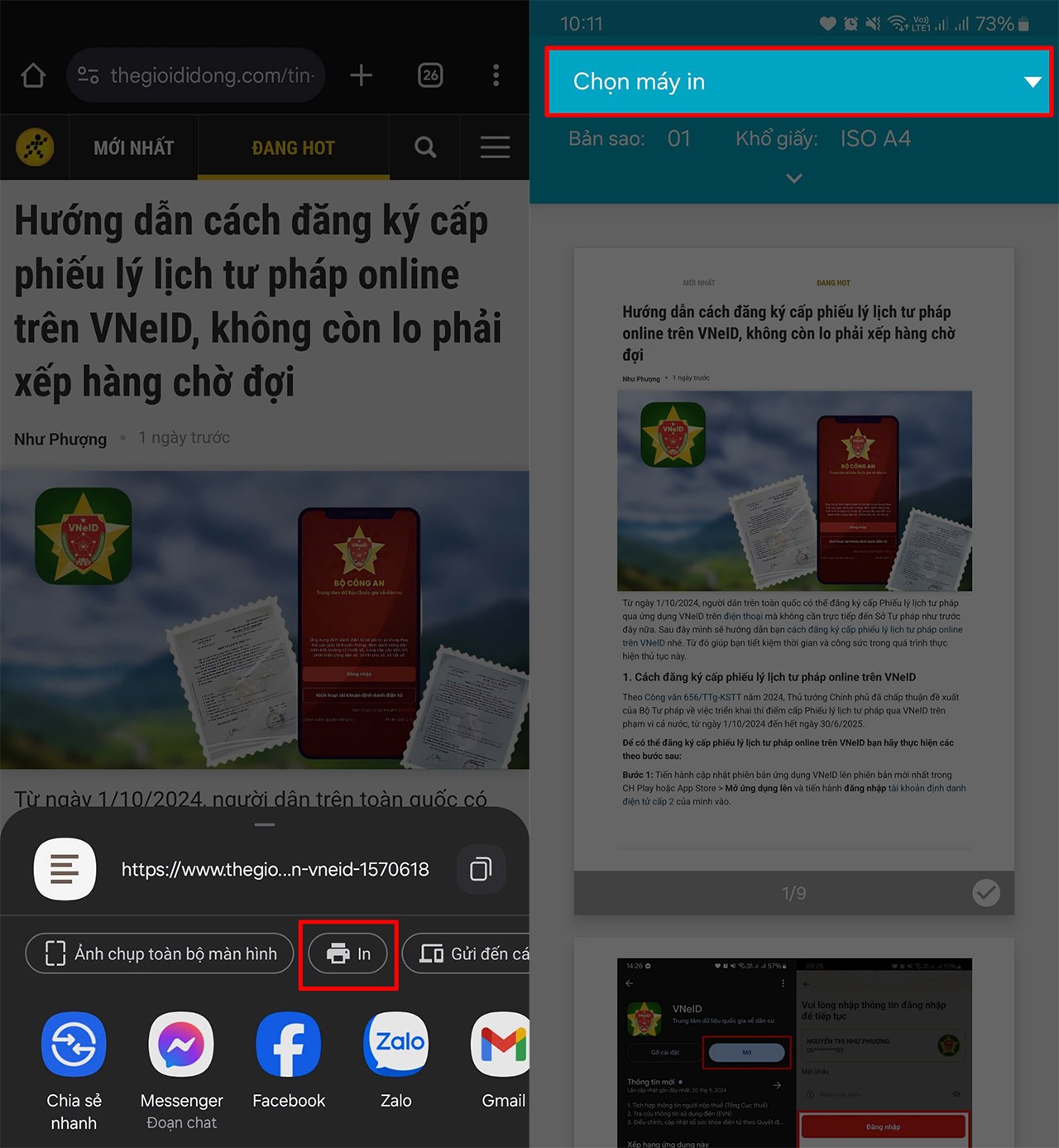
Bước 3: Chọn vào mục Lưu dưới dạng file PDF > Nhấn chọn vào biểu tượng Tải xuống file PDF như hình là xong.
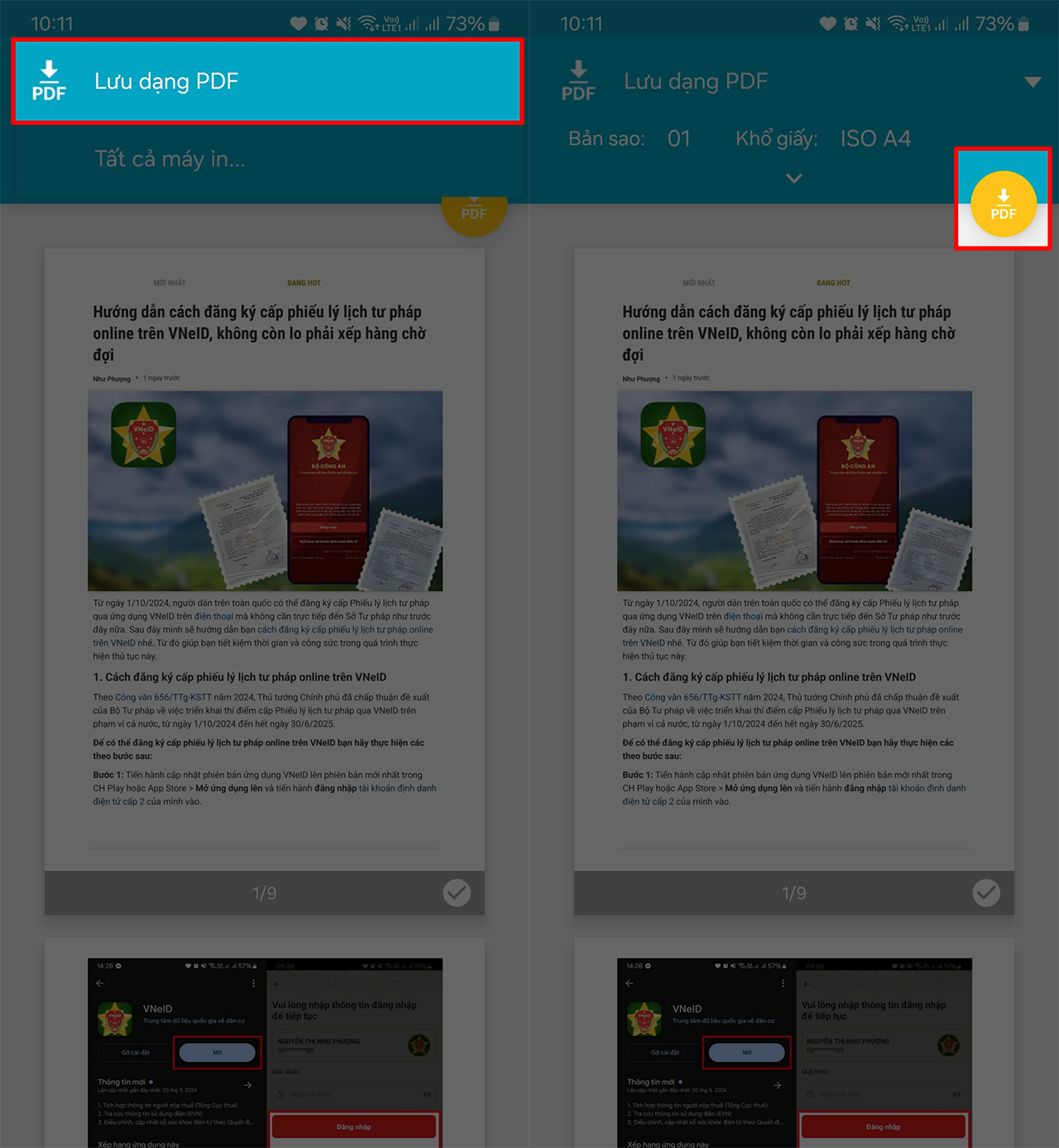
Bước 4: Vào ứng dụng File trên máy của bạn để có thể mở file PDF vừa tải về là xong nha.
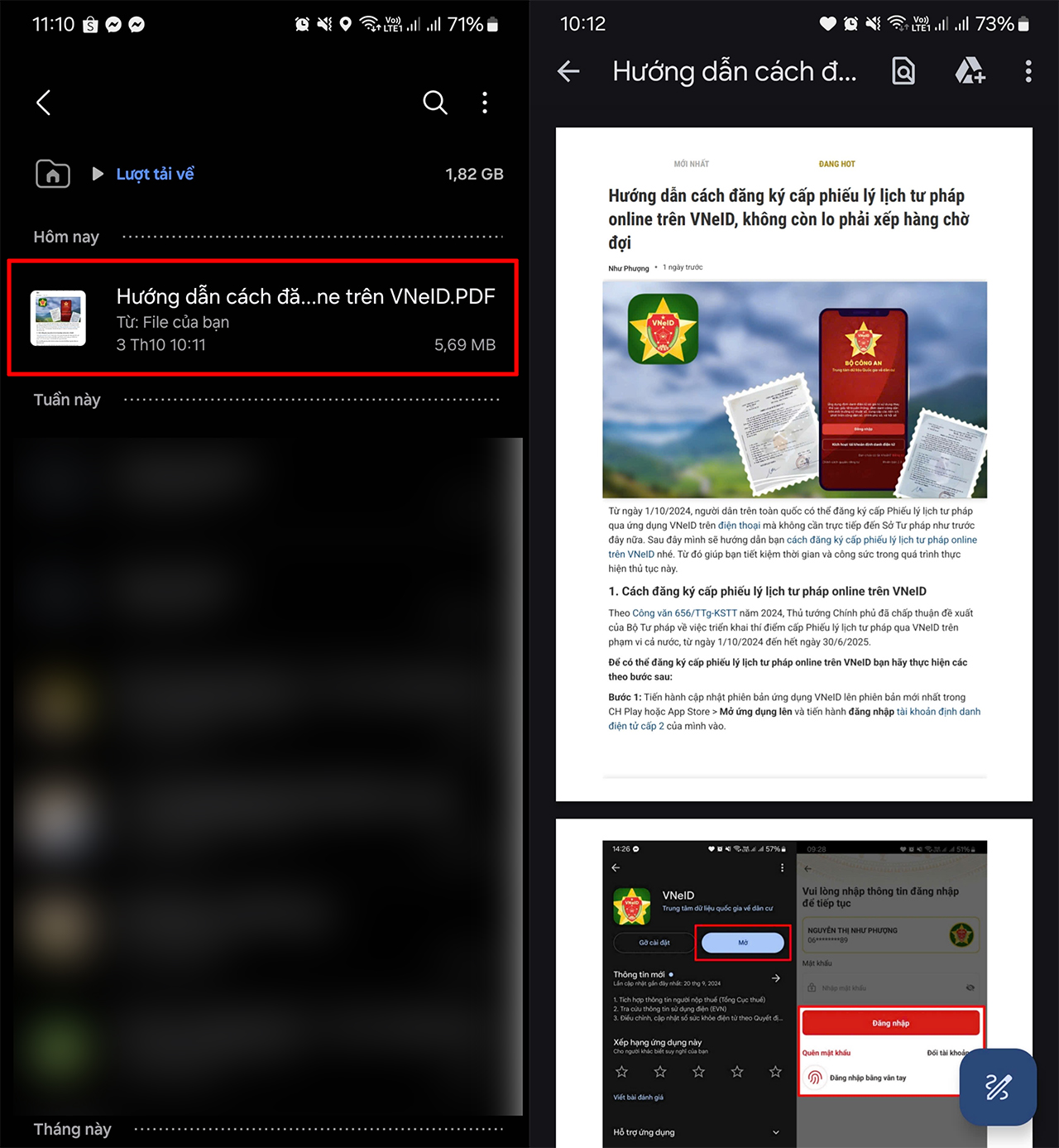
2. Cách lưu trang web thành file PDF trên máy tính
Cách lưu trang web thành file PDF trên máy tính cũng rất đơn giản, bạn hãy thực hiện theo các bước sau:
Bước 1: Mở trình duyệt Google Chrome trên máy tính lên > Mở trang web mà bạn muốn lưu dưới dạng file PDF lên > Nhấn vào biểu tượng dấu 3 chấm nằm dọc phía trên cùng bên phải màn hình > Chọn vào mục In.
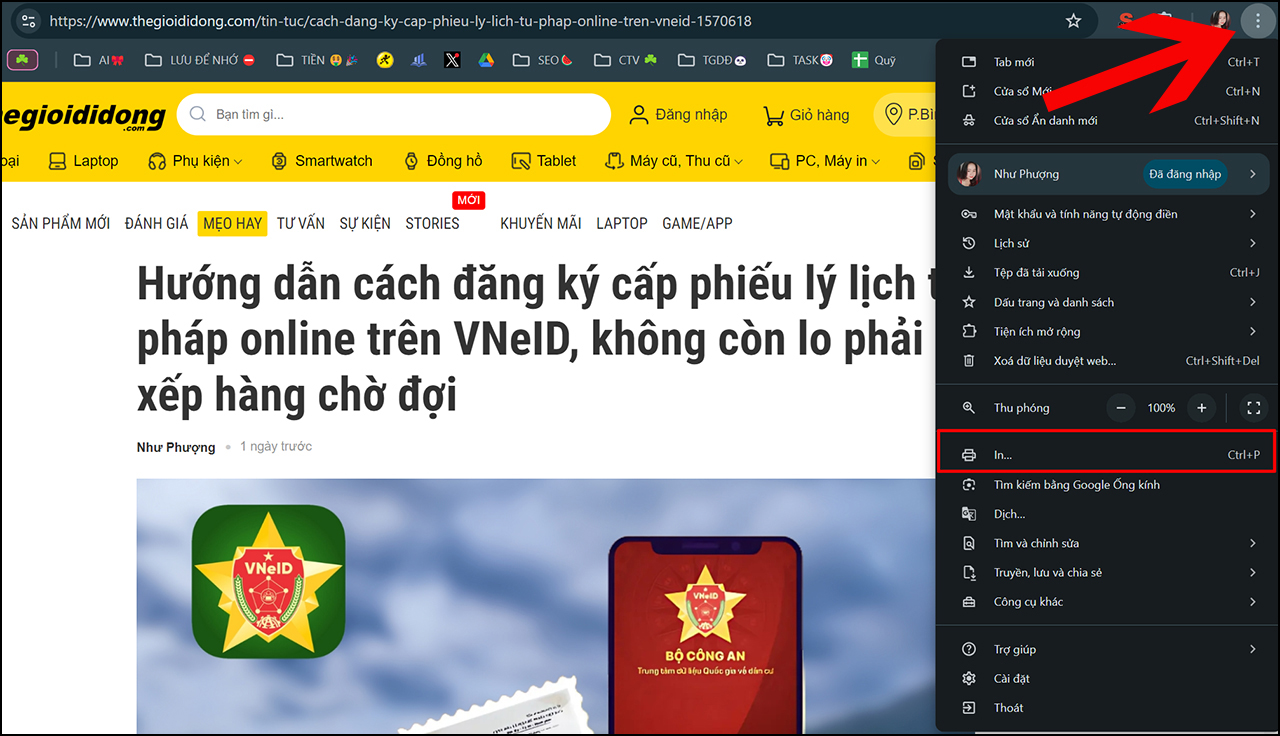
Bước 2: Giao diện in sẽ hiển thị trên màn hình, ngay tại mục Máy in đích bạn hãy chuyển đổi thành Lưu dưới dạng file PDF > Nhấn Lưu là xong.

Bước 3: Vào Tệp trên máy tính để có thể mở file PDF bạn vừa lưu về nha.
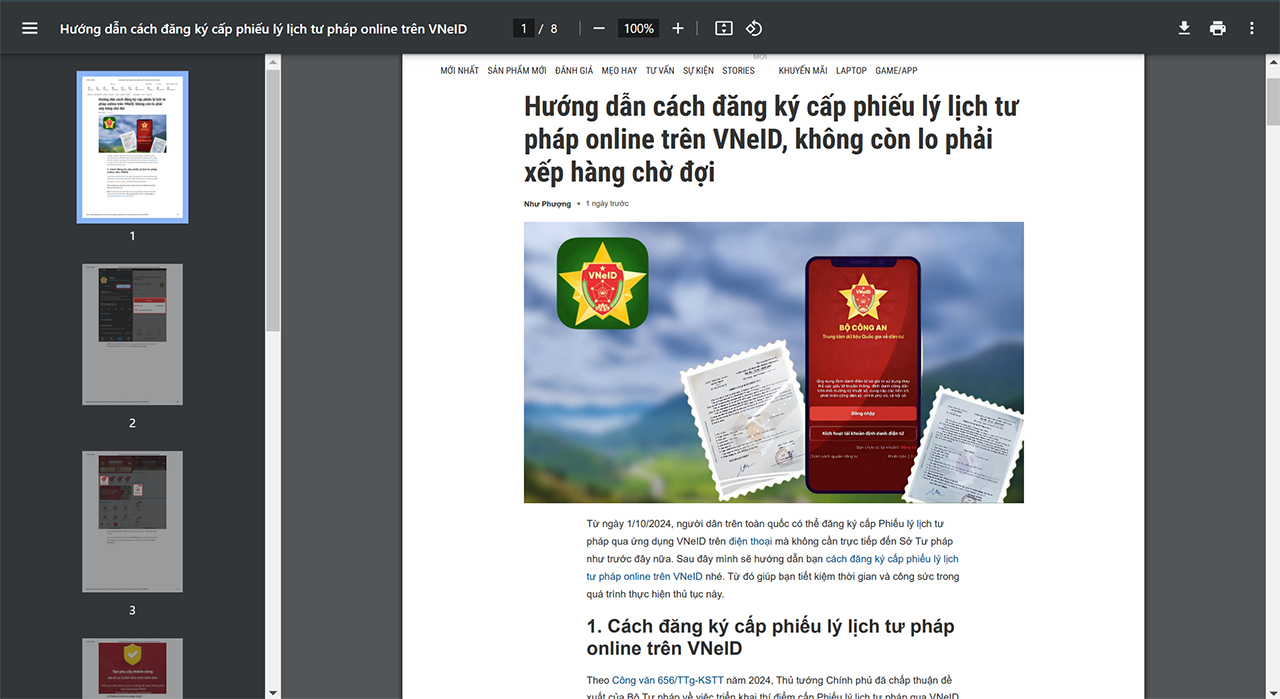
Lưu trang web thành file PDF không chỉ giúp bạn giữ được toàn bộ bố cục và thông tin mà còn có thể dễ dàng chia sẻ và truy cập ở bất cứ đâu. Hy vọng qua bài viết này, bạn đã nắm được cách lưu trang web thành file PDF trên điện thoại và máy tính để có thể áp dụng ngay khi cần thiết.
Bạn đang có nhu cầu mua sắm cho mình chiếc điện thoại có thể sử dụng trong một ngày dài không cần sạc pin nhiều lần. Hãy tham khảo qua mẫu điện thoại tại Thế Giới Di Động có dung lượng pin lớn này. Click ngay nút cam bên dưới để chọn mua ngay nhé!
MUA ĐIỆN THOAI PIN TRÂU GIÁ TỐT
Xem thêm:
- Hướng dẫn cách chỉnh sửa file PDF trong Canva siêu tiện lợi
- Tại sao không lưu được ảnh trong Photoshop? 3 cách khắc phục


















































































ĐĂNG NHẬP
Hãy đăng nhập để comment, theo dõi các hồ sơ cá nhân và sử dụng dịch vụ nâng cao khác trên trang Tin Công Nghệ của
Thế Giới Di Động
Tất cả thông tin người dùng được bảo mật theo quy định của pháp luật Việt Nam. Khi bạn đăng nhập, bạn đồng ý với Các điều khoản sử dụng và Thoả thuận về cung cấp và sử dụng Mạng Xã Hội.